- ¿Cómo habilitar Ultra Graphics en Mobile Legends?
- ¿Cómo ejecuto juegos en mi computadora con mi GPU?
- ¿Debo usar configuraciones medias o ultra para jugar?
- ¿Cómo veo todos los juegos en mis gráficos Intel HD?
- ¿Deberías usar la configuración automática de gráficos para tus juegos?
- ¿Es mejor jugar juegos en Ultra o muy alto?
- ¿Cómo saber si un juego funcionará mejor en PC/consola?
- ¿Vale la pena la configuración ultra para el rendimiento?
- ¿Cuáles son las diferentes configuraciones para los juegos de PC?
- ¿Qué es la función de configuración automática de juegos de gráficos Intel?
- ¿Hay una función de configuración automática del juego?
- ¿Por qué mi juego de PC funciona tan mal en la configuración ultra?
Mobile Legends: Bang Bang es uno de los juegos MOBA más populares y bastante similar a League of Legends. Además, Mobile Legends ofrece una gran visibilidad y experiencia gráfica. Sin embargo, desafortunadamente, muchos jugadores no pueden habilitar gráficos ultra en Mobile Legends. Esto se debe principalmente al hecho de que su teléfono inteligente no es tan capaz como usted piensa.
Por otro lado, no sería prudente que cambiaras de teléfono inteligente solo porque quieres jugar un juego. Por lo tanto, para evitar las limitaciones de gráficos ultra en Mobile Legends, hemos traído una guía que lo ayudará a habilitar gráficos ultra en Mobile Legends fácilmente sin tener que temer ser baneado. Entonces empecemos.
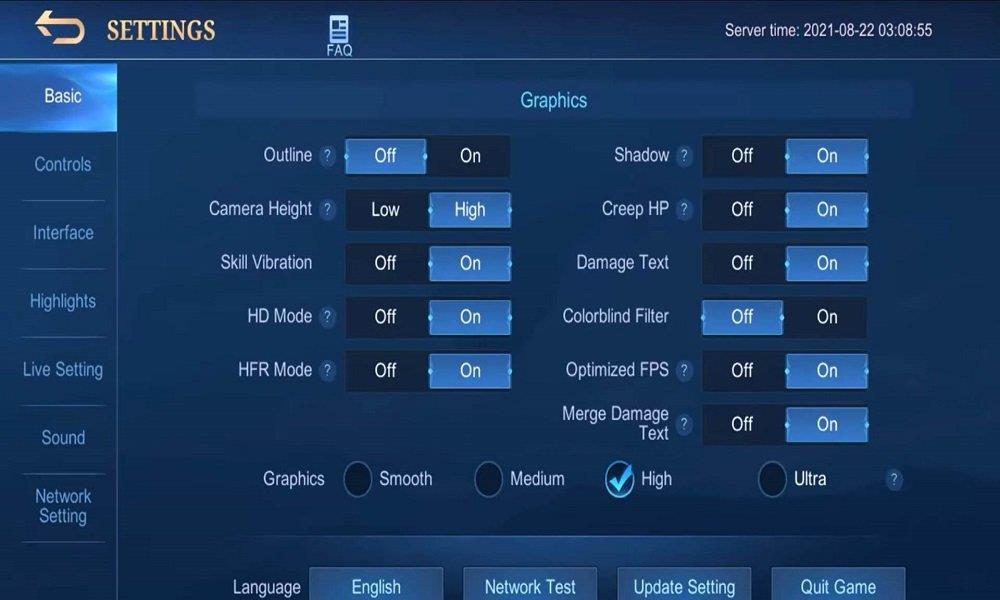
¿Cómo habilitar Ultra Graphics en Mobile Legends?
Si ya ha intentado habilitar el modo de gráficos ultra contactando al servicio de atención al cliente y otras cosas, pero no tuvo éxito al final, no se preocupe. Esta guía te ayudará. Simplemente siga los pasos que se mencionan para comenzar con los gráficos ultra.
En una breve nota, no entraremos en detalles sobre cómo puede cambiar la configuración de gráficos en Mobile Legends ya que ya lo está jugando.
- Abra Play Store en su teléfono inteligente y busque Gamers GLTool Free. O haga clic en este enlace para ir allí directamente.
- Abra la aplicación cuando se complete la instalación.
- Cuando se le solicite esta opción, haga clic en Continuar.

- La aplicación le pedirá permisos, haga clic en Permitir.

- Ahora, cuando esté en la pantalla de inicio de la aplicación, haga clic en el Cohete icono y deslícese hasta Activado.

- A continuación, haga clic en Lista de aplicacionesy haga clic en Agregar al lado de Mobile Legends. (Tenemos Clash of Clans, así que solo ilustramos).

- Ahora, en la esquina superior izquierda, haga clic en las tres líneas y cambie a Sintonizador de juegos.
- En Game Tuner, seleccione la resolución máxima, luego deslícese hacia la izquierda hasta FPS y elija 60 (Máx.).

- Después de eso, vuelva a deslizar hacia la izquierda y seleccione Estilo de gráficos como Realista y MSAA para Habilitar.

Eso es todo.Ahora haga clic en el ícono de Configuración en la esquina izquierda y haga clic en Iniciar para abrir el juego.
anuncios
Ahora, en la configuración del juego, te sorprenderá ver que la configuración de gráficos ya se ha establecido en Ultra. Sigue jugando y disfruta de Mobile Legends.
Anuncio publicitario
Cómo arreglar Mobile Legends No funciona el sonido o el problema de sonido bajo
Guía de Ginebra de Mobile Legends | Mejor construcción y emblema de Ginebra
Guía de Angela de Mobile Legends 2022 | Ángela mejor construcción y emblema
Arreglar Mobile Legend Carga atascada con WiFi
Guía de Mobile Legends Roger | Mejor construcción y emblema de Roger
Lista de niveles de aventuras de Mobile Legends 2022
Sin embargo, en la remota posibilidad de que su teléfono se sobrecaliente y eso puede causar retrasos y tartamudeos. Pero no se preocupe, tenemos eso cubierto para usted. Si sus Mobile Legends fallan o se retrasan, lea nuestra guía aquí.
Esperamos que esta guía le haya resultado útil para cambiar la configuración de gráficos a ultra en Mobile Legends. Si tiene alguna duda o consulta, no dude en comunicarse con nosotros utilizando la sección de comentarios.
Preguntas más frecuentes
¿Cómo ejecuto juegos en mi computadora con mi GPU?
1 En su escritorio, haga clic con el botón derecho en un área vacía y seleccione la opción Panel de control de NVIDIA. 2 Ahora vaya al menú Escritorio y seleccione la opción Agregar “Ejecutar con procesador de gráficos” al menú contextual. 3 Para forzar la ejecución de la aplicación o el juego con su GPU Nvidia, solo tiene que ubicar la aplicación y hacer clic derecho sobre ella. Mas cosas…
¿Debo usar configuraciones medias o ultra para jugar?
Los ajustes como “Bajo”, “Medio”, “Alto” y “Ultra” no dependen de su hardware, son solo grupos de ajustes. Es posible que desee usar Ultra en un juego más antiguo y Medium en un juego más nuevo que sea más exigente. Todavía tiene que hacer algunas pruebas, y aún no obtendrá un gran resultado.
¿Cómo veo todos los juegos en mis gráficos Intel HD?
Los usuarios de Intel solo necesitan iniciar el Panel de control de gráficos Intel HD y hacer clic en el ícono “Juegos” en la parte inferior de la ventana.Para iniciar el Panel de control Intel, simplemente haga clic con el botón derecho en el escritorio de Windows y seleccione “Configuración de gráficos Intel”. Dado que estas herramientas no son compatibles con todos los juegos, no verá todos sus juegos aquí, solo los de NVIDIA, AMD, …
¿Deberías usar la configuración automática de gráficos para tus juegos?
Pero, si prefiere la configuración automática de gráficos, use estas herramientas en lugar de las integradas en sus juegos. La configuración automática podría proporcionar un buen punto de partida para modificar sus juegos, o proporcionar configuraciones automáticas para juegos que no desea modificar.
¿Es mejor jugar juegos en Ultra o muy alto?
Y si puede jugar un juego a una resolución más alta con una velocidad de fotogramas decente, y no está sacrificando tanta calidad visual, tiene sentido dejar Ultra o Muy alto para algo más fácil en su sistema. Hay una buena comparación en el video con Battlefield 1, un juego que escala increíblemente bien desde el ajuste preestablecido Bajo hasta el final.
¿Cómo saber si un juego funcionará mejor en PC/consola?
Actualmente, la configuración media es mejor que la mayoría de los gráficos de juegos de consola. Una manera fácil de verificar es mirar los Requisitos Mínimos y los Recomendados. Si el Recomendado no es mucho mejor que el mínimo, es probable que el juego se ejecute en un nivel alto en la consola/PC.
¿Vale la pena la configuración ultra para el rendimiento?
2kliksphilip tiene un buen argumento que describe que, al menos en 2017, las configuraciones Ultra realmente no valen la pena por el rendimiento que solían tener. En los días del Crysis original, había una diferencia visual sustancial entre Alto, Medio y Bajo.
¿Cuáles son las diferentes configuraciones para los juegos de PC?
Explicación de la configuración del juego de PC. 1 API. La interfaz de programación de aplicaciones es importante porque su tarjeta gráfica es programable. La API es el lenguaje utilizado para programarlo, y… 2 Modo Ventana. 3 Resolución. 4 preajustes. 5 Velocidad de fotogramas. Mas cosas
¿Qué es la función de configuración automática de juegos de gráficos Intel?
Función de configuración automática de juegos de gráficos Intel: Intel Communities Intel® ha introducido una función con la capacidad de configurar automáticamente la configuración de juegos para gráficos Intel® en procesadores Core de 6.ª generación o superior Buscar Examinar comunidades Acerca de las comunidades
¿Hay una función de configuración automática del juego?
La función Configuración automática del juego todavía está en versión beta, por lo que la disponibilidad y la funcionalidad del juego son limitadas. Sin embargo, nos encantaría escuchar sus comentarios sobre esta función, ¡así que háganos saber lo que piensa en este hilo!
¿Por qué mi juego de PC funciona tan mal en la configuración ultra?
Una computadora bien construida ofrece excelentes gráficos y oportunidades, pero a veces, incluso con una GPU potente, un buen procesador y una cantidad decente de RAM, podemos obtener un resultado deficiente configurando todo en Ultra. ¿Por qué? En este artículo, le mostraré cómo funciona la configuración de gráficos en los juegos de PC.
